- Чому не завантажується комп'ютер Комп'ютери буквально «заполонили» всю наше сучасне життя: так що...
- Несправність кулера (вентилятора в процесорі)
- Відключений перемикач системного блоку харчування
- Несправний кабель живлення комп'ютера
- Несправний блок живлення або материнська плата
- Неробочі жорсткі диски і приводи
- Повідомлення «відсутні системні файли ...»?
- Віруси - першопричина практично всіх проблем ПК
- Чому не завантажується комп'ютер
- Невірні налаштування BIOS
- Несправність кулера (вентилятора в процесорі)
- Відключений перемикач системного блоку харчування
- Несправний кабель живлення комп'ютера
- Несправний блок живлення або материнська плата
- Неробочі жорсткі диски і приводи
- Повідомлення «відсутні системні файли ...»?
- Віруси - першопричина практично всіх проблем ПК
- Чому не завантажується комп'ютер
- Невірні налаштування BIOS
- Несправність кулера (вентилятора в процесорі)
- Відключений перемикач системного блоку харчування
- Несправний кабель живлення комп'ютера
- Несправний блок живлення або материнська плата
- Неробочі жорсткі диски і приводи
- Повідомлення «відсутні системні файли ...»?
- Віруси - першопричина практично всіх проблем ПК
Чому не завантажується комп'ютер
Комп'ютери буквально «заполонили» всю наше сучасне життя: так що тепер без комп'ютерів - нікуди. На роботі - комп'ютер, будинки - комп'ютер, в гостях - комп'ютер ... Комп'ютерами вміють користуватися всі: що називається, «від малого до великого», адже це - невід'ємна частина нашого повсякденного життя! І що ж робити, запитаєте ви, якщо в один прекрасний день ви намагалися включити ваш ПК і виявили, що не хоче завантажуватися комп'ютер? Що робити в даній ситуації недосвідченому користувачу ПК, який навіть не знає всілякі першопричини подібного відмови завантаження вашої ОС? Давайте розберемося в цій проблемі більш детально!
Ви не повірите, але деякі причини, за якими не завантажується комп'ютер, дійсно забавні, навіть якщо ви не сильно розбираєтеся в комп'ютерах! Запам'ятайте: немає якоїсь однієї причини, по якій може не включатися ваш комп'ютер. Цих причин багато і дуже багато. А ви думали, робота у програмістів-комп'ютерників проста? Ось основні причини, за якими ваш комп'ютер може не завантажуватися (не лякайтеся, нижче все пояснимо):
- відсутність електрики (може бути і таке!);
- неправильні настройки BIOS а;
- відключений перемикач системного блоку харчування;
- несправність кабелю живлення ПК;
- вийшла з ладу материнська плата або блок живлення;
- несправний кулер (вентилятор на процесорі);
- неправильні підключення або ж зовсім непрацездатні приводи і жорсткі диски;
- відсутність системних файлів;
- віруси (проблема ця банальна, як світ).
Погодьтеся, список вражаючий! Але, благо, відразу кілька проблем з даного списку, як правило, вирішуються за все одним дією ... А до деяких проблем доведеться підійти особливо детально. Є й проблеми, які ви не зможете вирішити без участі фахівця своєї справи ... А втім, розберемося докладніше.
Вам здається: «Ну, щось, а вже відсутність електрики я б помітив (а)!» Як би не так! Буває і так, що саме в розетці, до якої підключений блок живлення вашого комп'ютера, може бути відсутнім електрику - в чому тут причина? Тут вже повинні розбиратися не ви, а електрики. А втім, перевірити працездатність розетки дуже просто - підключіть до неї будь-яке інше пристрій, скажімо, зарядний від телефону. Само собою, якщо телефон заряджатися відмовляється - тоді справа в розетці. Підключіть блок живлення до іншої розетки в вашому будинку - і проблема повинна вирішитися практично сама собою! Ви, найголовніше, не чіпайте ту розетку до тих пір, поки не викличте додому електрика ...

Підключення блоку живлення до розетки
Невірні налаштування BIOS
Багато користувачів, які не мають відповідного досвіду «спілкування» з комп'ютером, навіть не знають, що взагалі таке BIOS. В принципі, розбиратися в поняттях не варто - а краще відразу переходити до вирішення цієї проблеми! Якщо ж вся справа в неправильних налаштуваннях цього самого BIOS, то, за логікою речей, треба прибрати ці настройки! А ще вірніше сказати - треба їх скинути. Сбрасивавать будемо наступним чином: зніміть кришку системного блоку, далі на материнській платі вам треба буде знайти перемичку, яка має назву «Clear CMOS». Далі чинимо так: або переставляємо цю саму перемичку в сусідні контакти, або дістаємо батарейку на пару хвилин. Після виконання вказаних вище дій (якщо, звичайно, проблема в невірних налаштуваннях BIOS ) Ваш комп'ютер повинен завантажитися.

Приклад материнської плати - ASUS P5ND2-SLI Deluxe
Несправність кулера (вентилятора в процесорі)
Кулер - такий маленький вентилятор в процесорі, який не дає комп'ютеру перегрітися під час його роботи, якщо говорити простою мовою. Ви, напевно, вже встигли відчути роботу комп'ютера за багато років спілкування з ПК - під час своєї роботи системний блок нагрівається. Само собою, якщо цей вентилятор не працює (не справний), то і комп'ютер відповідним чином не завантажуватися. Причин, до речі, на несправність кулера може бути кілька:
- термін придатності, внаслідок чого кулер ваш став вже неробочим;
- пил, що осів на вентиляторі (кумедна, але небезпечна проблема).
З першою проблемою, на жаль, можна впоратися тільки за допомогою фахівців - вони вам і кулер підберуть, і встановлять, і розкажуть, як важливо чистити вентилятор від накопиченої за роки служби пилу! А тепер про пилу. Пил, яка збирається в комп'ютері (системному блоці), дуже часто осідає на вентиляторі. Все б нічого, але шари пилу можуть бути дійсно рекордних розмірів, що заважає роботі кулера: тут вам треба буде відкрити процесор (попередньо відключивши його від блоку живлення), знайти вентилятор в ньому і дрібної щіткою «очистити проблему», по якій не вдається завантажити . Після цього закрийте процесор, підключіть його до блоку живлення і спробуйте завантажити ПК знову.

Кулер (вентилятор) на радіаторі процесора
Справедливості заради варто сказати, що комп'ютер все ж буде завантажуватися на нетривалий час, але потім вимкнеться, а ось включатися може потім далеко не відразу.
Відключений перемикач системного блоку харчування
З цією проблемою і зовсім легко впоратися. Скажемо більше: це і проблемою-то важко назвати! Все, що вам потрібно - це перевірити, а чи підключений взагалі перемикач системного блоку харчування? І проблема, як не дивно, повинна вирішитися!

Перемикач системного блоку харчування
Несправний кабель живлення комп'ютера
Тут вже трохи складніше ситуація: справа в тому, що, щоб дізнатися, чи справний чи ні кабель живлення ПК, треба його спочатку перевірити. Перевірити нескладно: спробуйте підключити монітор за допомогою нього - якщо все виходить, то, ймовірно, ваш кабель живлення справний. Якщо ж ні - то вам дорога в сервіс, де і розберуться з цією проблемою! Погодьтеся, що краще довірити таку роботу професіоналам.
Несправний блок живлення або материнська плата
На жаль, цю проблему самостійно перевірити дуже складно: ось чому набагато простіше буде звернутися безпосередньо в сервіс, де і вирішать цю проблему. Якщо ранні проблеми ви цілком могли вирішити самостійно, то в даному ж випадку вам допоможе лише досвідчена рука професіонала. Може бути, з блоком живлення ви зможете ще спробувати вирішити, взявши напрокат у одного, але не кожен друг дасть свій блок живлення.

Кабелі живлення для комп'ютера материнської плати
Неробочі жорсткі диски і приводи
В даному випадку знову-таки комп'ютер може не завантажуватися - вам буде необхідно перевірити, наскільки правильно підключені приводи і жорсткі диски вашого ПК. Може бути і так, що вони зовсім вийшли з ладу - і тут знову вам знадобиться допомога фахівця! Якщо їх кілька, то залишити можна тільки один. Якщо завантаження пройшла вдало, то обчислити неробочий за допомогою підключення інших. У мене одного разу була ситуація, при якій один з несправних жорстких дисків не давав встановити Windows на комп'ютер, правда це трохи не в тему.
Повідомлення «відсутні системні файли ...»?
Якщо комп'ютер включається, але не завантажується, а на екрані з'являється повідомлення роду «відсутні такі-то системні файли», то, швидше за все, вам буде необхідно заново всю операційну систему. Як? Якщо ви знаєте як, то це не проблема, в іншому випадку зверніться до знайомих або в сервіс-центр .. Незнаючий людина може накоїти чимало лиха, переустанавлівая або відновлюючи ОС ...
Віруси - першопричина практично всіх проблем ПК
Віруси ... Скільки вже було сказано про них! І мабуть, ще буде сказано не раз. Якщо ви активний і завзятий користувач мережі інтернет, якщо у вас не встановлена антивірусна програма на вашому комп'ютері - то дуже скоро ваш ПК заразиться вірусом з мережі. Установка антивіруса - ось попередження будь-якої проблеми, пов'язаної з вірусами! Також не забувайте, що бази антивірусної програми треба щодня оновлювати!
Тим не менш, ви зіткнулися саме з вірусами - комп'ютер включається, ОС не завантажується. Що робити?
Спробуйте скористатися завантаженням останньої вдалої конфігурації. Для цього вам знадобиться включити комп'ютер і натиснути клавішу F8. Після виконаної вами процедури, на екрані комп'ютера висвітиться вікно: в ньому вам необхідно буде знайти рядок «Завантаження останньої вдалої конфігурації».

Остання відома вдала конфігурація
Не вийшло? Спробуйте ще один спосіб - спробуйте увійти в безпечний режим комп'ютера. Тут вам буде необхідно знову натиснути вищеназвану клавішу F8, а з вікна, що з'явилося вибрати «Безпечний режим». Якщо ваша ОС після цього завантажиться, то можна полегшено зітхнути і діяти далі, а саме - скористатися наведеною нижче ланцюжком.
- Пуск -> Всі програми -> Стандартні -> Службові -> Відновлення системи.
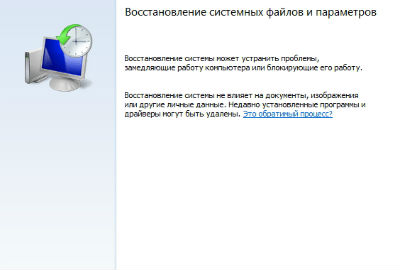
Вікно "Відновлення системи"
Далі система вас поінформує, що цей процес - незворотній, і ви це знаєте. За допомогою майстра налаштувань ви без праці відновіть систему - вам потрібно буде тільки слідувати підказкам на комп'ютері!
І, звичайно ж, варто перевірити комп'ютер на наявність вірусів. Пам'ятайте: на будь-якому комп'ютері, який підключений до Всесвітньої павутини, повинна бути встановлена актуальна версія антивірусної програми!
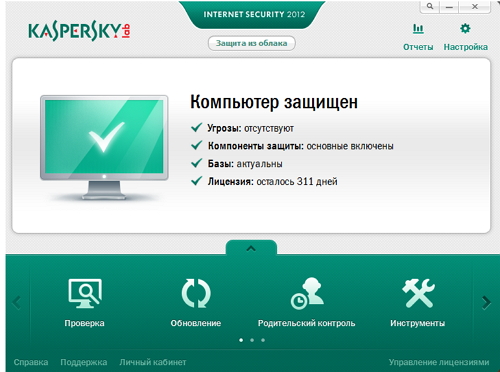
Актуальна версія антивірусної програми Касперського 2012
Запам'ятайте, що якоїсь однієї проблеми тут бути не може: в несправності комп'ютера явно криється ціла гора проблем, так що перш ніж панікувати і витягувати все, що тільки можна, з системника, - спочатку спробуйте вирішити ситуацію вищеописаними способами. У тому випадку, якщо жоден із способів вам не допоміг - то, швидше за все, у вашого комп'ютера просто якийсь глюк, подолати який може тільки людина, яка має значний досвід роботи з комп'ютерами. Словом, не намагайтеся хапатися за все і відразу: комп'ютер - це неймовірно складна система, а ви не програміст, щоб вміти практично моментально вирішувати всі проблеми, пов'язані з вашим ПК. А взагалі, завжди набагато простіше вирішуються подібні проблеми просто зверненням до фахівця - зате це буде гарантією швидкого та ефективного результату!
Чому не завантажується комп'ютер
Комп'ютери буквально «заполонили» всю наше сучасне життя: так що тепер без комп'ютерів - нікуди. На роботі - комп'ютер, будинки - комп'ютер, в гостях - комп'ютер ... Комп'ютерами вміють користуватися всі: що називається, «від малого до великого», адже це - невід'ємна частина нашого повсякденного життя! І що ж робити, запитаєте ви, якщо в один прекрасний день ви намагалися включити ваш ПК і виявили, що не хоче завантажуватися комп'ютер? Що робити в даній ситуації недосвідченому користувачу ПК, який навіть не знає всілякі першопричини подібного відмови завантаження вашої ОС? Давайте розберемося в цій проблемі більш детально!
Ви не повірите, але деякі причини, за якими не завантажується комп'ютер, дійсно забавні, навіть якщо ви не сильно розбираєтеся в комп'ютерах! Запам'ятайте: немає якоїсь однієї причини, по якій може не включатися ваш комп'ютер. Цих причин багато і дуже багато. А ви думали, робота у програмістів-комп'ютерників проста? Ось основні причини, за якими ваш комп'ютер може не завантажуватися (не лякайтеся, нижче все пояснимо):
- відсутність електрики (може бути і таке!);
- неправильні настройки BIOS а;
- відключений перемикач системного блоку харчування;
- несправність кабелю живлення ПК;
- вийшла з ладу материнська плата або блок живлення;
- несправний кулер (вентилятор на процесорі);
- неправильні підключення або ж зовсім непрацездатні приводи і жорсткі диски;
- відсутність системних файлів;
- віруси (проблема ця банальна, як світ).
Погодьтеся, список вражаючий! Але, благо, відразу кілька проблем з даного списку, як правило, вирішуються за все одним дією ... А до деяких проблем доведеться підійти особливо детально. Є й проблеми, які ви не зможете вирішити без участі фахівця своєї справи ... А втім, розберемося докладніше.
Вам здається: «Ну, щось, а вже відсутність електрики я б помітив (а)!» Як би не так! Буває і так, що саме в розетці, до якої підключений блок живлення вашого комп'ютера, може бути відсутнім електрику - в чому тут причина? Тут вже повинні розбиратися не ви, а електрики. А втім, перевірити працездатність розетки дуже просто - підключіть до неї будь-яке інше пристрій, скажімо, зарядний від телефону. Само собою, якщо телефон заряджатися відмовляється - тоді справа в розетці. Підключіть блок живлення до іншої розетки в вашому будинку - і проблема повинна вирішитися практично сама собою! Ви, найголовніше, не чіпайте ту розетку до тих пір, поки не викличте додому електрика ...

Підключення блоку живлення до розетки
Невірні налаштування BIOS
Багато користувачів, які не мають відповідного досвіду «спілкування» з комп'ютером, навіть не знають, що взагалі таке BIOS. В принципі, розбиратися в поняттях не варто - а краще відразу переходити до вирішення цієї проблеми! Якщо ж вся справа в неправильних налаштуваннях цього самого BIOS, то, за логікою речей, треба прибрати ці настройки! А ще вірніше сказати - треба їх скинути. Сбрасивавать будемо наступним чином: зніміть кришку системного блоку, далі на материнській платі вам треба буде знайти перемичку, яка має назву «Clear CMOS». Далі чинимо так: або переставляємо цю саму перемичку в сусідні контакти, або дістаємо батарейку на пару хвилин. Після виконання вказаних вище дій (якщо, звичайно, проблема в невірних налаштуваннях BIOS ) Ваш комп'ютер повинен завантажитися.

Приклад материнської плати - ASUS P5ND2-SLI Deluxe
Несправність кулера (вентилятора в процесорі)
Кулер - такий маленький вентилятор в процесорі, який не дає комп'ютеру перегрітися під час його роботи, якщо говорити простою мовою. Ви, напевно, вже встигли відчути роботу комп'ютера за багато років спілкування з ПК - під час своєї роботи системний блок нагрівається. Само собою, якщо цей вентилятор не працює (не справний), то і комп'ютер відповідним чином не завантажуватися. Причин, до речі, на несправність кулера може бути кілька:
- термін придатності, внаслідок чого кулер ваш став вже неробочим;
- пил, що осів на вентиляторі (кумедна, але небезпечна проблема).
З першою проблемою, на жаль, можна впоратися тільки за допомогою фахівців - вони вам і кулер підберуть, і встановлять, і розкажуть, як важливо чистити вентилятор від накопиченої за роки служби пилу! А тепер про пилу. Пил, яка збирається в комп'ютері (системному блоці), дуже часто осідає на вентиляторі. Все б нічого, але шари пилу можуть бути дійсно рекордних розмірів, що заважає роботі кулера: тут вам треба буде відкрити процесор (попередньо відключивши його від блоку живлення), знайти вентилятор в ньому і дрібної щіткою «очистити проблему», по якій не вдається завантажити . Після цього закрийте процесор, підключіть його до блоку живлення і спробуйте завантажити ПК знову.

Кулер (вентилятор) на радіаторі процесора
Справедливості заради варто сказати, що комп'ютер все ж буде завантажуватися на нетривалий час, але потім вимкнеться, а ось включатися може потім далеко не відразу.
Відключений перемикач системного блоку харчування
З цією проблемою і зовсім легко впоратися. Скажемо більше: це і проблемою-то важко назвати! Все, що вам потрібно - це перевірити, а чи підключений взагалі перемикач системного блоку харчування? І проблема, як не дивно, повинна вирішитися!

Перемикач системного блоку харчування
Несправний кабель живлення комп'ютера
Тут вже трохи складніше ситуація: справа в тому, що, щоб дізнатися, чи справний чи ні кабель живлення ПК, треба його спочатку перевірити. Перевірити нескладно: спробуйте підключити монітор за допомогою нього - якщо все виходить, то, ймовірно, ваш кабель живлення справний. Якщо ж ні - то вам дорога в сервіс, де і розберуться з цією проблемою! Погодьтеся, що краще довірити таку роботу професіоналам.
Несправний блок живлення або материнська плата
На жаль, цю проблему самостійно перевірити дуже складно: ось чому набагато простіше буде звернутися безпосередньо в сервіс, де і вирішать цю проблему. Якщо ранні проблеми ви цілком могли вирішити самостійно, то в даному ж випадку вам допоможе лише досвідчена рука професіонала. Може бути, з блоком живлення ви зможете ще спробувати вирішити, взявши напрокат у одного, але не кожен друг дасть свій блок живлення.

Кабелі живлення для комп'ютера материнської плати
Неробочі жорсткі диски і приводи
В даному випадку знову-таки комп'ютер може не завантажуватися - вам буде необхідно перевірити, наскільки правильно підключені приводи і жорсткі диски вашого ПК. Може бути і так, що вони зовсім вийшли з ладу - і тут знову вам знадобиться допомога фахівця! Якщо їх кілька, то залишити можна тільки один. Якщо завантаження пройшла вдало, то обчислити неробочий за допомогою підключення інших. У мене одного разу була ситуація, при якій один з несправних жорстких дисків не давав встановити Windows на комп'ютер, правда це трохи не в тему.
Повідомлення «відсутні системні файли ...»?
Якщо комп'ютер включається, але не завантажується, а на екрані з'являється повідомлення роду «відсутні такі-то системні файли», то, швидше за все, вам буде необхідно заново всю операційну систему. Як? Якщо ви знаєте як, то це не проблема, в іншому випадку зверніться до знайомих або в сервіс-центр .. Незнаючий людина може накоїти чимало лиха, переустанавлівая або відновлюючи ОС ...
Віруси - першопричина практично всіх проблем ПК
Віруси ... Скільки вже було сказано про них! І мабуть, ще буде сказано не раз. Якщо ви активний і завзятий користувач мережі інтернет, якщо у вас не встановлена антивірусна програма на вашому комп'ютері - то дуже скоро ваш ПК заразиться вірусом з мережі. Установка антивіруса - ось попередження будь-якої проблеми, пов'язаної з вірусами! Також не забувайте, що бази антивірусної програми треба щодня оновлювати!
Тим не менш, ви зіткнулися саме з вірусами - комп'ютер включається, ОС не завантажується. Що робити?
Спробуйте скористатися завантаженням останньої вдалої конфігурації. Для цього вам знадобиться включити комп'ютер і натиснути клавішу F8. Після виконаної вами процедури, на екрані комп'ютера висвітиться вікно: в ньому вам необхідно буде знайти рядок «Завантаження останньої вдалої конфігурації».

Остання відома вдала конфігурація
Не вийшло? Спробуйте ще один спосіб - спробуйте увійти в безпечний режим комп'ютера. Тут вам буде необхідно знову натиснути вищеназвану клавішу F8, а з вікна, що з'явилося вибрати «Безпечний режим». Якщо ваша ОС після цього завантажиться, то можна полегшено зітхнути і діяти далі, а саме - скористатися наведеною нижче ланцюжком.
- Пуск -> Всі програми -> Стандартні -> Службові -> Відновлення системи.
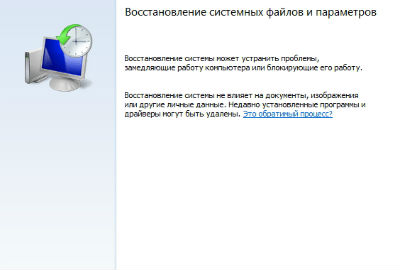
Вікно "Відновлення системи"
Далі система вас поінформує, що цей процес - незворотній, і ви це знаєте. За допомогою майстра налаштувань ви без праці відновіть систему - вам потрібно буде тільки слідувати підказкам на комп'ютері!
І, звичайно ж, варто перевірити комп'ютер на наявність вірусів. Пам'ятайте: на будь-якому комп'ютері, який підключений до Всесвітньої павутини, повинна бути встановлена актуальна версія антивірусної програми!
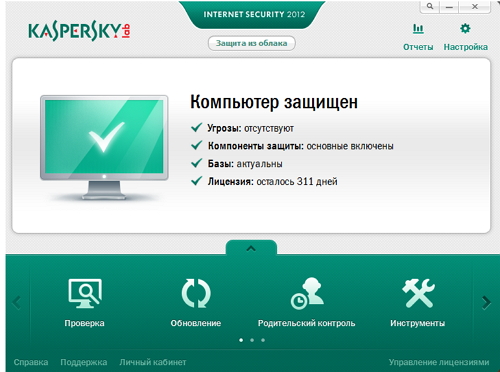
Актуальна версія антивірусної програми Касперського 2012
Запам'ятайте, що якоїсь однієї проблеми тут бути не може: в несправності комп'ютера явно криється ціла гора проблем, так що перш ніж панікувати і витягувати все, що тільки можна, з системника, - спочатку спробуйте вирішити ситуацію вищеописаними способами. У тому випадку, якщо жоден із способів вам не допоміг - то, швидше за все, у вашого комп'ютера просто якийсь глюк, подолати який може тільки людина, яка має значний досвід роботи з комп'ютерами. Словом, не намагайтеся хапатися за все і відразу: комп'ютер - це неймовірно складна система, а ви не програміст, щоб вміти практично моментально вирішувати всі проблеми, пов'язані з вашим ПК. А взагалі, завжди набагато простіше вирішуються подібні проблеми просто зверненням до фахівця - зате це буде гарантією швидкого та ефективного результату!
Чому не завантажується комп'ютер
Комп'ютери буквально «заполонили» всю наше сучасне життя: так що тепер без комп'ютерів - нікуди. На роботі - комп'ютер, будинки - комп'ютер, в гостях - комп'ютер ... Комп'ютерами вміють користуватися всі: що називається, «від малого до великого», адже це - невід'ємна частина нашого повсякденного життя! І що ж робити, запитаєте ви, якщо в один прекрасний день ви намагалися включити ваш ПК і виявили, що не хоче завантажуватися комп'ютер? Що робити в даній ситуації недосвідченому користувачу ПК, який навіть не знає всілякі першопричини подібного відмови завантаження вашої ОС? Давайте розберемося в цій проблемі більш детально!
Ви не повірите, але деякі причини, за якими не завантажується комп'ютер, дійсно забавні, навіть якщо ви не сильно розбираєтеся в комп'ютерах! Запам'ятайте: немає якоїсь однієї причини, по якій може не включатися ваш комп'ютер. Цих причин багато і дуже багато. А ви думали, робота у програмістів-комп'ютерників проста? Ось основні причини, за якими ваш комп'ютер може не завантажуватися (не лякайтеся, нижче все пояснимо):
- відсутність електрики (може бути і таке!);
- неправильні настройки BIOS а;
- відключений перемикач системного блоку харчування;
- несправність кабелю живлення ПК;
- вийшла з ладу материнська плата або блок живлення;
- несправний кулер (вентилятор на процесорі);
- неправильні підключення або ж зовсім непрацездатні приводи і жорсткі диски;
- відсутність системних файлів;
- віруси (проблема ця банальна, як світ).
Погодьтеся, список вражаючий! Але, благо, відразу кілька проблем з даного списку, як правило, вирішуються за все одним дією ... А до деяких проблем доведеться підійти особливо детально. Є й проблеми, які ви не зможете вирішити без участі фахівця своєї справи ... А втім, розберемося докладніше.
Вам здається: «Ну, щось, а вже відсутність електрики я б помітив (а)!» Як би не так! Буває і так, що саме в розетці, до якої підключений блок живлення вашого комп'ютера, може бути відсутнім електрику - в чому тут причина? Тут вже повинні розбиратися не ви, а електрики. А втім, перевірити працездатність розетки дуже просто - підключіть до неї будь-яке інше пристрій, скажімо, зарядний від телефону. Само собою, якщо телефон заряджатися відмовляється - тоді справа в розетці. Підключіть блок живлення до іншої розетки в вашому будинку - і проблема повинна вирішитися практично сама собою! Ви, найголовніше, не чіпайте ту розетку до тих пір, поки не викличте додому електрика ...

Підключення блоку живлення до розетки
Невірні налаштування BIOS
Багато користувачів, які не мають відповідного досвіду «спілкування» з комп'ютером, навіть не знають, що взагалі таке BIOS. В принципі, розбиратися в поняттях не варто - а краще відразу переходити до вирішення цієї проблеми! Якщо ж вся справа в неправильних налаштуваннях цього самого BIOS, то, за логікою речей, треба прибрати ці настройки! А ще вірніше сказати - треба їх скинути. Сбрасивавать будемо наступним чином: зніміть кришку системного блоку, далі на материнській платі вам треба буде знайти перемичку, яка має назву «Clear CMOS». Далі чинимо так: або переставляємо цю саму перемичку в сусідні контакти, або дістаємо батарейку на пару хвилин. Після виконання вказаних вище дій (якщо, звичайно, проблема в невірних налаштуваннях BIOS ) Ваш комп'ютер повинен завантажитися.

Приклад материнської плати - ASUS P5ND2-SLI Deluxe
Несправність кулера (вентилятора в процесорі)
Кулер - такий маленький вентилятор в процесорі, який не дає комп'ютеру перегрітися під час його роботи, якщо говорити простою мовою. Ви, напевно, вже встигли відчути роботу комп'ютера за багато років спілкування з ПК - під час своєї роботи системний блок нагрівається. Само собою, якщо цей вентилятор не працює (не справний), то і комп'ютер відповідним чином не завантажуватися. Причин, до речі, на несправність кулера може бути кілька:
- термін придатності, внаслідок чого кулер ваш став вже неробочим;
- пил, що осів на вентиляторі (кумедна, але небезпечна проблема).
З першою проблемою, на жаль, можна впоратися тільки за допомогою фахівців - вони вам і кулер підберуть, і встановлять, і розкажуть, як важливо чистити вентилятор від накопиченої за роки служби пилу! А тепер про пилу. Пил, яка збирається в комп'ютері (системному блоці), дуже часто осідає на вентиляторі. Все б нічого, але шари пилу можуть бути дійсно рекордних розмірів, що заважає роботі кулера: тут вам треба буде відкрити процесор (попередньо відключивши його від блоку живлення), знайти вентилятор в ньому і дрібної щіткою «очистити проблему», по якій не вдається завантажити . Після цього закрийте процесор, підключіть його до блоку живлення і спробуйте завантажити ПК знову.

Кулер (вентилятор) на радіаторі процесора
Справедливості заради варто сказати, що комп'ютер все ж буде завантажуватися на нетривалий час, але потім вимкнеться, а ось включатися може потім далеко не відразу.
Відключений перемикач системного блоку харчування
З цією проблемою і зовсім легко впоратися. Скажемо більше: це і проблемою-то важко назвати! Все, що вам потрібно - це перевірити, а чи підключений взагалі перемикач системного блоку харчування? І проблема, як не дивно, повинна вирішитися!

Перемикач системного блоку харчування
Несправний кабель живлення комп'ютера
Тут вже трохи складніше ситуація: справа в тому, що, щоб дізнатися, чи справний чи ні кабель живлення ПК, треба його спочатку перевірити. Перевірити нескладно: спробуйте підключити монітор за допомогою нього - якщо все виходить, то, ймовірно, ваш кабель живлення справний. Якщо ж ні - то вам дорога в сервіс, де і розберуться з цією проблемою! Погодьтеся, що краще довірити таку роботу професіоналам.
Несправний блок живлення або материнська плата
На жаль, цю проблему самостійно перевірити дуже складно: ось чому набагато простіше буде звернутися безпосередньо в сервіс, де і вирішать цю проблему. Якщо ранні проблеми ви цілком могли вирішити самостійно, то в даному ж випадку вам допоможе лише досвідчена рука професіонала. Може бути, з блоком живлення ви зможете ще спробувати вирішити, взявши напрокат у одного, але не кожен друг дасть свій блок живлення.

Кабелі живлення для комп'ютера материнської плати
Неробочі жорсткі диски і приводи
В даному випадку знову-таки комп'ютер може не завантажуватися - вам буде необхідно перевірити, наскільки правильно підключені приводи і жорсткі диски вашого ПК. Може бути і так, що вони зовсім вийшли з ладу - і тут знову вам знадобиться допомога фахівця! Якщо їх кілька, то залишити можна тільки один. Якщо завантаження пройшла вдало, то обчислити неробочий за допомогою підключення інших. У мене одного разу була ситуація, при якій один з несправних жорстких дисків не давав встановити Windows на комп'ютер, правда це трохи не в тему.
Повідомлення «відсутні системні файли ...»?
Якщо комп'ютер включається, але не завантажується, а на екрані з'являється повідомлення роду «відсутні такі-то системні файли», то, швидше за все, вам буде необхідно заново всю операційну систему. Як? Якщо ви знаєте як, то це не проблема, в іншому випадку зверніться до знайомих або в сервіс-центр .. Незнаючий людина може накоїти чимало лиха, переустанавлівая або відновлюючи ОС ...
Віруси - першопричина практично всіх проблем ПК
Віруси ... Скільки вже було сказано про них! І мабуть, ще буде сказано не раз. Якщо ви активний і завзятий користувач мережі інтернет, якщо у вас не встановлена антивірусна програма на вашому комп'ютері - то дуже скоро ваш ПК заразиться вірусом з мережі. Установка антивіруса - ось попередження будь-якої проблеми, пов'язаної з вірусами! Також не забувайте, що бази антивірусної програми треба щодня оновлювати!
Тим не менш, ви зіткнулися саме з вірусами - комп'ютер включається, ОС не завантажується. Що робити?
Спробуйте скористатися завантаженням останньої вдалої конфігурації. Для цього вам знадобиться включити комп'ютер і натиснути клавішу F8. Після виконаної вами процедури, на екрані комп'ютера висвітиться вікно: в ньому вам необхідно буде знайти рядок «Завантаження останньої вдалої конфігурації».

Остання відома вдала конфігурація
Не вийшло? Спробуйте ще один спосіб - спробуйте увійти в безпечний режим комп'ютера. Тут вам буде необхідно знову натиснути вищеназвану клавішу F8, а з вікна, що з'явилося вибрати «Безпечний режим». Якщо ваша ОС після цього завантажиться, то можна полегшено зітхнути і діяти далі, а саме - скористатися наведеною нижче ланцюжком.
- Пуск -> Всі програми -> Стандартні -> Службові -> Відновлення системи.
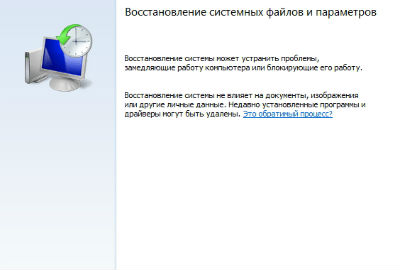
Вікно "Відновлення системи"
Далі система вас поінформує, що цей процес - незворотній, і ви це знаєте. За допомогою майстра налаштувань ви без праці відновіть систему - вам потрібно буде тільки слідувати підказкам на комп'ютері!
І, звичайно ж, варто перевірити комп'ютер на наявність вірусів. Пам'ятайте: на будь-якому комп'ютері, який підключений до Всесвітньої павутини, повинна бути встановлена актуальна версія антивірусної програми!
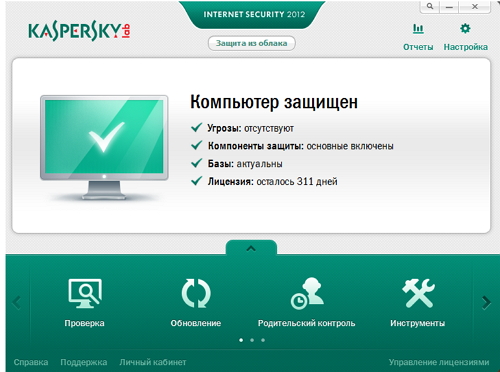
Актуальна версія антивірусної програми Касперського 2012
Запам'ятайте, що якоїсь однієї проблеми тут бути не може: в несправності комп'ютера явно криється ціла гора проблем, так що перш ніж панікувати і витягувати все, що тільки можна, з системника, - спочатку спробуйте вирішити ситуацію вищеописаними способами. У тому випадку, якщо жоден із способів вам не допоміг - то, швидше за все, у вашого комп'ютера просто якийсь глюк, подолати який може тільки людина, яка має значний досвід роботи з комп'ютерами. Словом, не намагайтеся хапатися за все і відразу: комп'ютер - це неймовірно складна система, а ви не програміст, щоб вміти практично моментально вирішувати всі проблеми, пов'язані з вашим ПК. А взагалі, завжди набагато простіше вирішуються подібні проблеми просто зверненням до фахівця - зате це буде гарантією швидкого та ефективного результату!
»?»?
»?
І що ж робити, запитаєте ви, якщо в один прекрасний день ви намагалися включити ваш ПК і виявили, що не хоче завантажуватися комп'ютер?
Що робити в даній ситуації недосвідченому користувачу ПК, який навіть не знає всілякі першопричини подібного відмови завантаження вашої ОС?
А ви думали, робота у програмістів-комп'ютерників проста?
Буває і так, що саме в розетці, до якої підключений блок живлення вашого комп'ютера, може бути відсутнім електрику - в чому тут причина?
Все, що вам потрібно - це перевірити, а чи підключений взагалі перемикач системного блоку харчування?
»?
Як?


 С сентября 2006 года серийно выпускается БМВ 3-й серии купе (Е92). Невзирая на свое техническое родство с седаном и Touring, купе БМВ 3-й серии имеет
С сентября 2006 года серийно выпускается БМВ 3-й серии купе (Е92). Невзирая на свое техническое родство с седаном и Touring, купе БМВ 3-й серии имеет
 Аш длительный тест Range Rover Sport Supercharged подошел к концу. Первая хорошая новость: машину не угнали! Вторая: несмотря на соблазн, за
Аш длительный тест Range Rover Sport Supercharged подошел к концу. Первая хорошая новость: машину не угнали! Вторая: несмотря на соблазн, за
 Audi E-tron, представленный на автосалоне в Детройте в январе 2010 года, совсем не то же самое, что E-tron, который выставлялся осенью на IAA 2009 во
Audi E-tron, представленный на автосалоне в Детройте в январе 2010 года, совсем не то же самое, что E-tron, который выставлялся осенью на IAA 2009 во
 В зимнее время года при морозной погоде аккумулятор автомобиля испытывает нагрузку намного больше, чем в летнее время. Автовладельцами замеченны
В зимнее время года при морозной погоде аккумулятор автомобиля испытывает нагрузку намного больше, чем в летнее время. Автовладельцами замеченны
 Эта модель расширяет присутствие компании SEAT в сегменте рынка престижных автомобилей. Toledo - первый автомобиль компании дизайн которого выполнен
Эта модель расширяет присутствие компании SEAT в сегменте рынка престижных автомобилей. Toledo - первый автомобиль компании дизайн которого выполнен
 В 2000 г. семейство японских Corolla лишь обновилось. Спрос на эти машины падал и классическая Corolla уже не устраивала японских покупателей. Как
В 2000 г. семейство японских Corolla лишь обновилось. Спрос на эти машины падал и классическая Corolla уже не устраивала японских покупателей. Как
 Skoda Octavia - это современный переднеприводной автомобиль с поперечным расположением двигателя. На нём может стоять один из пяти моторов концерна
Skoda Octavia - это современный переднеприводной автомобиль с поперечным расположением двигателя. На нём может стоять один из пяти моторов концерна
 Дебют серийной модели PT Cruiser состоялся в 1999 году в Детройте. Компании Chrysler удалось зацепить ностальгическую струну в душе каждого простого
Дебют серийной модели PT Cruiser состоялся в 1999 году в Детройте. Компании Chrysler удалось зацепить ностальгическую струну в душе каждого простого
 Компания сыграла на контрасте, представив одновременно две модели, совершенно противоположные по идеологии: сверхэкономичный лимузин-гибрид А8 и
Компания сыграла на контрасте, представив одновременно две модели, совершенно противоположные по идеологии: сверхэкономичный лимузин-гибрид А8 и
 Toyota Tundra (Тойота Тундра) проектировался как грузовик. Мощный двигатель, основательная рама и большая грузоподъемность... вот что отличает этот
Toyota Tundra (Тойота Тундра) проектировался как грузовик. Мощный двигатель, основательная рама и большая грузоподъемность... вот что отличает этот

